در این مقاله به بررسی نکات و ترفندهایی از iOS 14 اپل خواهیم پرداخت که ممکن است تاکنون به آنها توجه نکرده باشید.
آی او اس ۱۴ امکانات اضافه و پیشرفتهای هیجانانگیزی را به آیفون آورده است. به عنوان مثال شما میتوانید ویجتها را مستقیماً به صفحه هوم گوشی خود اضافه کنید، از طریق بخش جدید App Library آسانتر به تمام اپلیکیشنهای نصب شده روی گوشی خود دسترسی پیدا کنید، با رابط کاربری یکپارچهتر Siri ارتباط برقرار کنید و غیره.
در این مقاله قصد داریم به معرفی نکات و ترفندهایی از iOS 14 بپردازیم که احتمالاً متوجه آنها نشدهاید. پس اگر میخواهید تجربه کار کردن با آیفون برای شما لذتبخشتر شود، حتماً این مقاله را دنبال کنید.
ترفندهای آی او اس ۱۴ که احتمالا نمیدانستید
۱- ساخت Smart Stack
آخرین آپدیت iOS به شما اجازه میدهد از طریق گالری ویجتها، یک ویجت Smart Stack را به صفحه هوم گوشی خود اضافه کنید. اما آیا میدانستید که خودتان هم میتوانید یک ویجت Smart Stack بسازید؟
محصولات منتخب فراسیب
خیلی ساده یک ویجت را درگ کنید و سپس روی یک ویجت هم اندازه با آن بیندازید تا یک ویجت Smart Stack ایجاد شود. این ویجت بر اساس الگوی استفادهی شما به صورت خودکار میچرخد. خوشبختانه هیچ محدودیتی در ساخت اسمارت استکها وجود ندارد و میتوانید هر تعداد خواستید را ایجاد کنید.

نکات و ترفندهایی از iOS 14
۲- پنهان کردن اپلیکیشنهای کم استفاده
آیا اپلیکیشنهایی روی آیفون خود نصب کردهاید که به ندرت از آنها استفاده میکنید؟ شما میتوانید به جای پاک کردن یا قرار دادن آنها داخل یک پوشه، توسط App Library آنها را پنهان کنید. برای اینکار کافیست لمس طولانی روی آیکون اپلیکیشن کم استفاده انجام دهید، سپس از منوی به نمایش درآمده گزینه Remove App را انتخاب کنید و در مرحله بعد گزینه Move to App Library را لمس کنید.
از این به بعد فقط از طریقApp Library یا جستجوگر آیفون به آن اپلیکیشن دسترسی پیدا خواهید کرد.
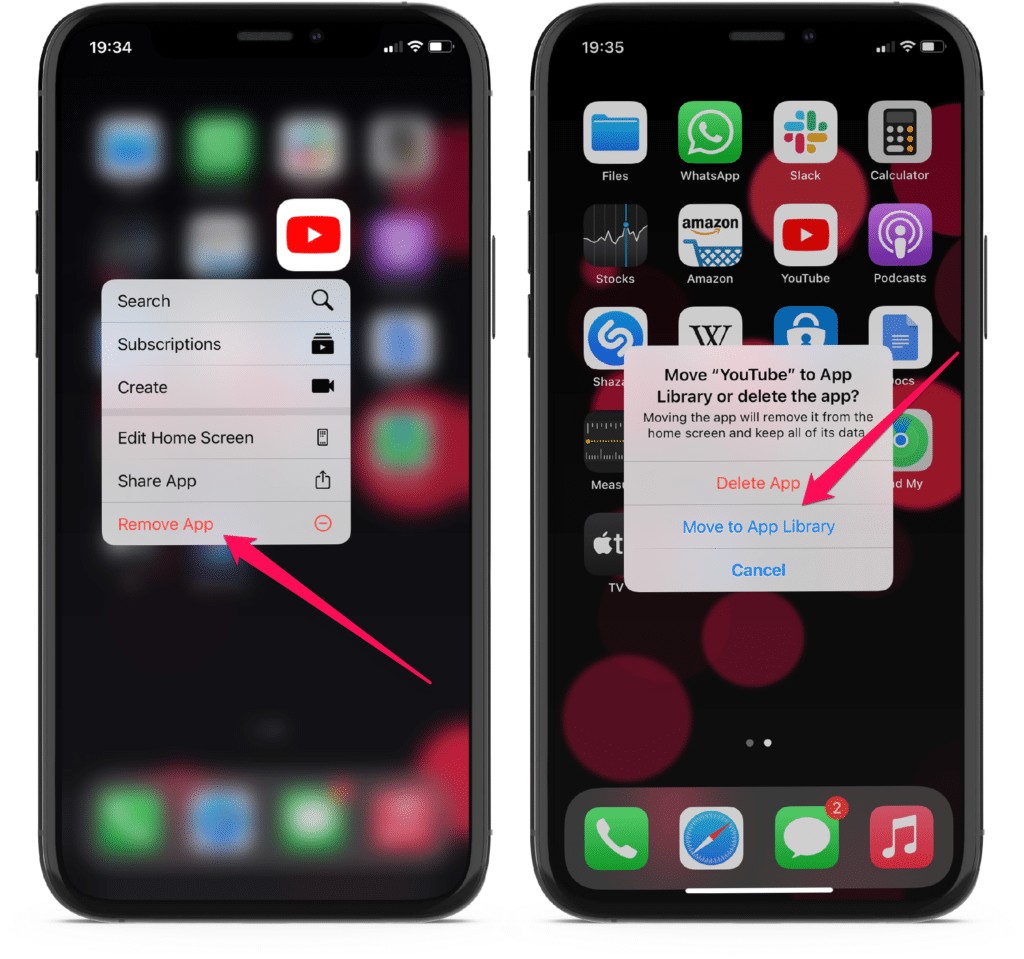
نکات و ترفندهایی از iOS 14
۳- پنهان کردن صفحات هوم اسکرین
iOS 14 به جز اپلیکیشنها، به شما اجازه میدهد حتی صفحات هوم اسکرین آیفون را هم پنهان کنید. برای شروع صفحه را به حالت لرزان دربیاورید (انگشت خود را روی یکی از آیکونها نگه دارید تا آیکونهای روی صفحه به لرزش بیفتند)، روی نواری از نقطهها در پایین صفحه که تعداد صفحات هوم اسکرین آیفون را نشان میدهد ضربه بزنید و سپس تیک کنار صفحات هوم اسکرین که میخواهید پنهان شوند را بردارید.
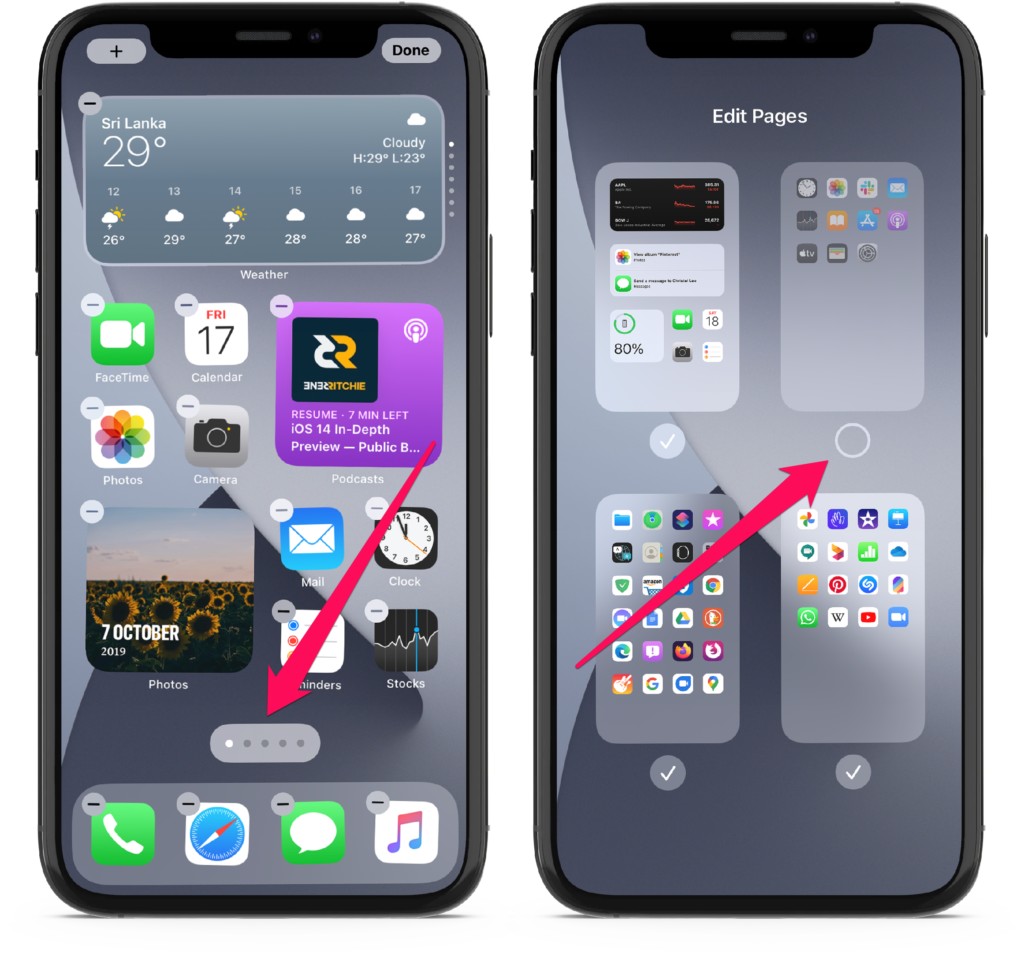
نکات و ترفندهایی از iOS 14
۴- دسترسی به حالت لرزش اپلیکیشنها از هر جایی
تکنیک نگه داشتن انگشت روی آیکون یک اپلیکیشن برای به حالت لرزش درآوردن آن را فراموش کنید. در iOS 14 کافیست یک لمس طولانی (یا لمس سه بعدی) روی هر نقطه از هوم اسکرین آیفون انجام دهید تا آیکون اپلیکیشنها به رقص بیفتد.
۵- استفاده از قابلیت Back Tap (دکمه مخفی آیفون در لوگو اپل)
شما میتوانید گزینههای مختلفی را در سیستم عامل iOS 14 به عنوان دکمه مخفی در پشت لوگو اپل تعریف کنید. این میتواند قابلیتهای سیستمی، جسچرهای حرکتی یا شورتکاتهایی باشد که با دو یا سه بار لمس قاب پشتی آیفون اجرا میشود. برای دسترسی به این قابلیت در آیفون خود وارد مسیر زیر شوید:
Settings > Accessibility > Touch > Back Tap
قابلیت بک تپ برای اجرا فقط به یک گوشی آیفون ۸ یا جدیدتر و نصب نسخه ۱۴ آی او اس روی آن نیاز دارد.
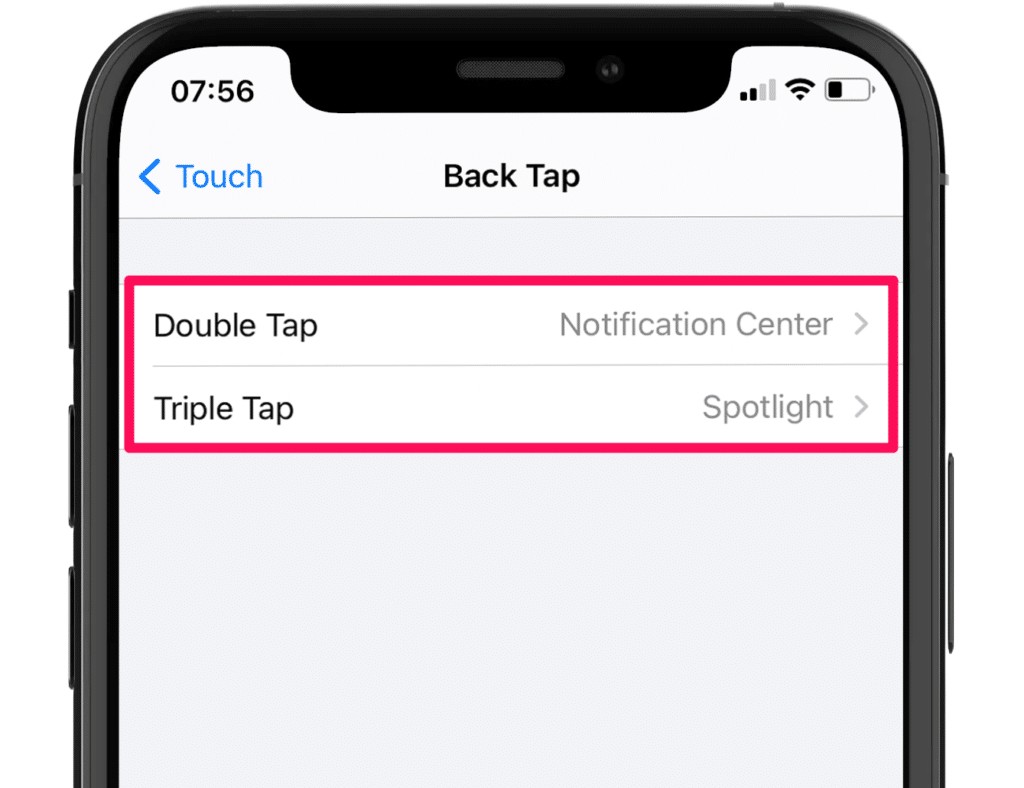
نکات و ترفندهایی از iOS 14
۶- شناسایی اپلیکیشنهای متجاوز به حریم خصوصی
اپل در آی او اس ۱۴ امکانات جدیدی را برای حفظ امنیت و حریم خصوصی کاربر توسعه بخشیده است. یکی از آنها اطلاعرسانی از فعال شدن دوربین یا میکروفون در قالب یک نقطه سبز یا نارنجی رنگ در گوشه بالای صفحه است. اگر متوجه نیستید که کدام اپلیکیشن از میکروفون یا دوربین گوشی شما در حال استفاده کردن است، کافیست Control Center را از پایین صفحه بالا بکشید و در بالای صفحه نام اپلیکیشن استفاده کننده را ببینید.
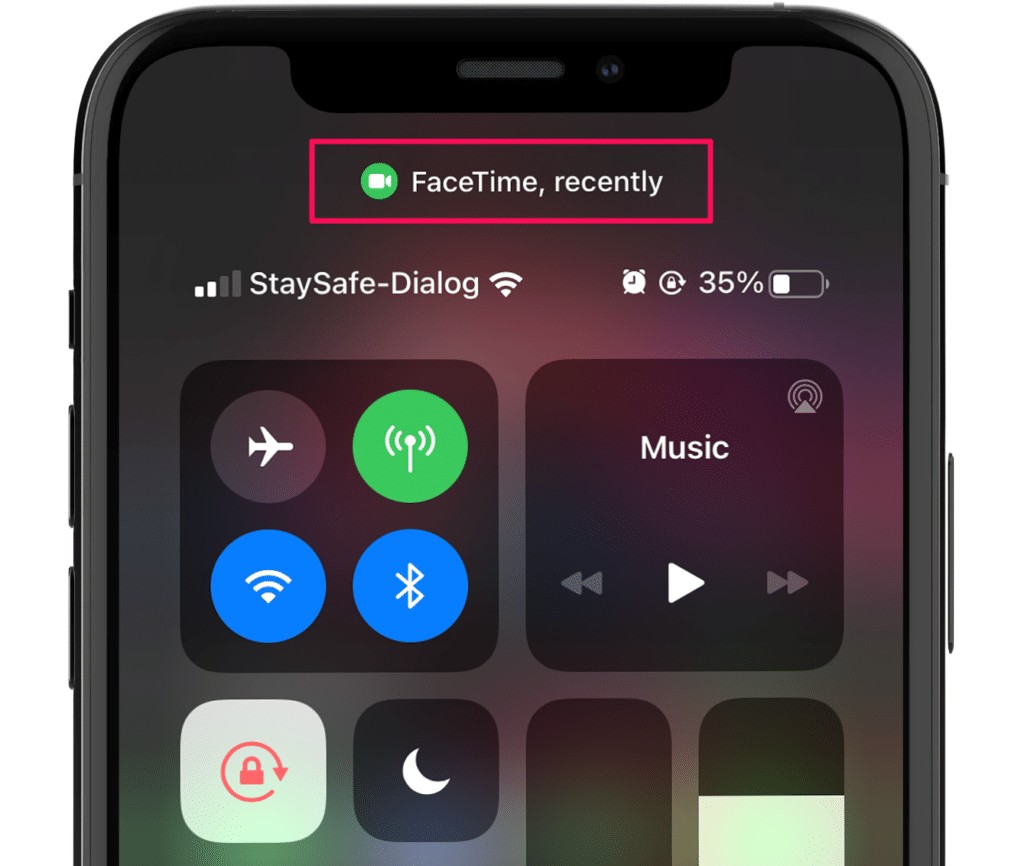
نکات و ترفندهایی از iOS 14
۷- بررسی آسان میزان بلندی صدا
یک بخش جدید به Control Center آی او اس ۱۴ اضافه شده که به شما کمک میکند جلوی آسیب رسیدن به شنوایی هنگام استفاده از هدفونهای بیسیم را بگیرید. این بخش که با یک آیکون گوش شناخته میشود و Hearing نام دارد، از طریق صفحه تنظیمات کنترل سنتر به آن اضافه خواهد شد.
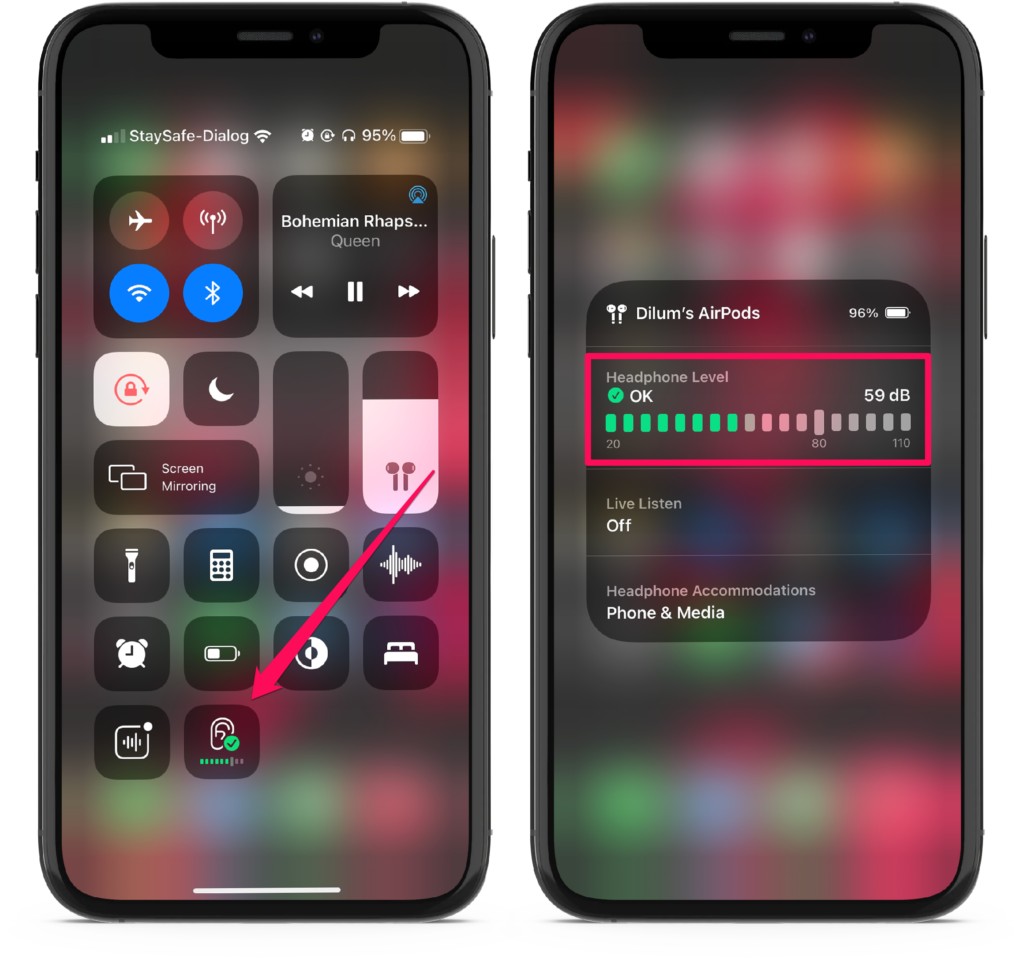
نکات و ترفندهایی از iOS 14
۸- گرفتن عکس سلفی آینهای
از اینکه بعد از گرفتن عکس سلفی، تصویر شما برعکس میشود متنفر هستید؟ گزینه Miror Front Camera را از بخش تنظیمات دوربین آیفون فعال کنید تا تصویر سلفی دقیقاً همان گونه که روی صفحه میبینید ثبت شود.

نکات و ترفندهایی از iOS 14
۹- سنجاق کردن مکالمات در اپلیکیشن Messages
شما میتوانید در اپلیکیشن Messages مکالمات را در بالای صفحه سنجاق کنید تا برای همیشه همانجا باقی بماند. برای این کار صفحه مکالمه مورد نظر را به طرف راست بکشید و سپس روی آیکون سنجاق ضربه بزنید. در مجموع میتوانید ۹ مکالمه سنجاق شده داشته باشید.
۱۰- تغییر سریع کیفیت فیلمبرداری
نمیخواهید برای تنظیم رزولوشن ویدیو در فیلمبرداری حتماً به صفحه تنظیمات بروید؟ خبر خوب اینکه با iOS 14 دیگر به این کار نیاز نیست. در عوض فقط باید روی نشانگر کیفیت تصویر در گوشه بالا سمت راست اپلیکیشن دوربین (در حالت فیلمبرداری) ضربه بزنید تا تغییر کند.
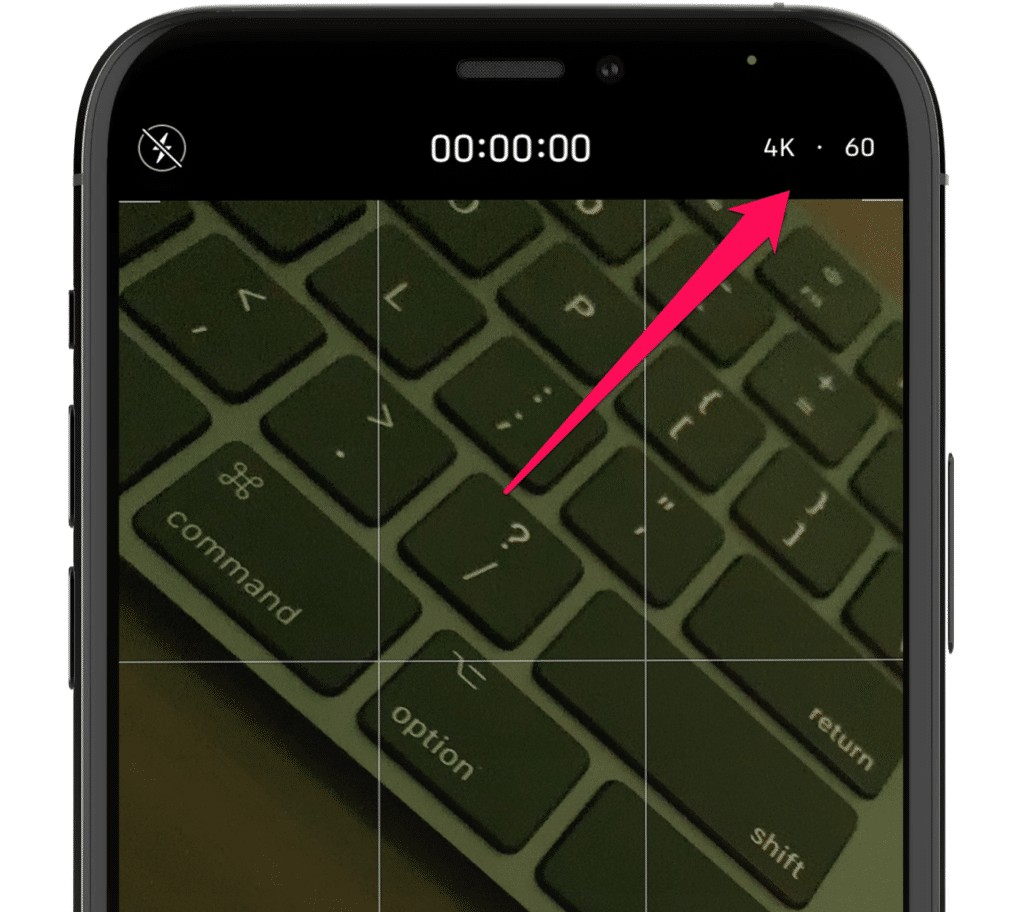
نکات و ترفندهایی از iOS 14
۱۱- اشتراکگذاری ETA (زمان تقریبی رسیدن به مقصد) با Siri
از رابط کاربری یکپارچهتر دستیار مجازی Siri در iOS 14 لذت میبرید؟ آن هوشمندتر هم شده است. در حالی که از اپلیکیشن مکانیابی Maps استفاده میکنید، کافیست بگویید Hey Siri, Share my ETA with Contact (به جای Contact باید نام مخاطب مورد نظر را صدا بزنید) تا فوراً زمان تقریبی رسیدن به مقصد برای وی ارسال شود.
۱۲- تاریخچه بخشهایی از گوشی که در آنجا بودهاید
هر زمانی در بین انبوهی از گزینههای آیفون (مثل صفحه تنظیمات) گیر افتاده بودید، برای آنکه ببینید چه صفحاتی را پشت سر گذاشتهاید میتوانید لمس طولانی روی گزینه مورد نظر در گوشه سمت چپ صفحه انجام دهید. سپس انگشت خود را روی هر کدام از گزینههای به نمایش درآمده ببرید، به آن صفحه منتقل خواهید شد.

نکات و ترفندهایی از iOS 14
۱۳- رد تماس بدون ریجکت!
جمع و جور شدن نوتیفیکیشنهای تماس دریافتی در iOS 14 یکی از بزرگترین پیشرفتهای آن بوده است. برای رد کردن یک تماس، کافیست آن را به طرف بالا بکشید.
۱۴- فعال یا غیرفعال کردن Precise Location (مکان دقیق)
iOS 14 برای ارتقاء سطح حریم خصوصی شما این امکان را میدهد خودتان انتخاب کنید یک اپلیکیشن به موقعیت مکانی دقیق شما دسترسی داشته باشد یا نداشته باشد. برای فعال یا غیرفعال کردن گزینه Precise Location باید به مسیر Settings > Privacy > Location Services بروید.
پیشنهاد میکنیم این گزینه را برای اپلیکیشنهای مسیریابی مثل Maps یا Find My که نیاز دارند موقعیت مکانی دقیق شما را بشناسند، خاموش نکنید.
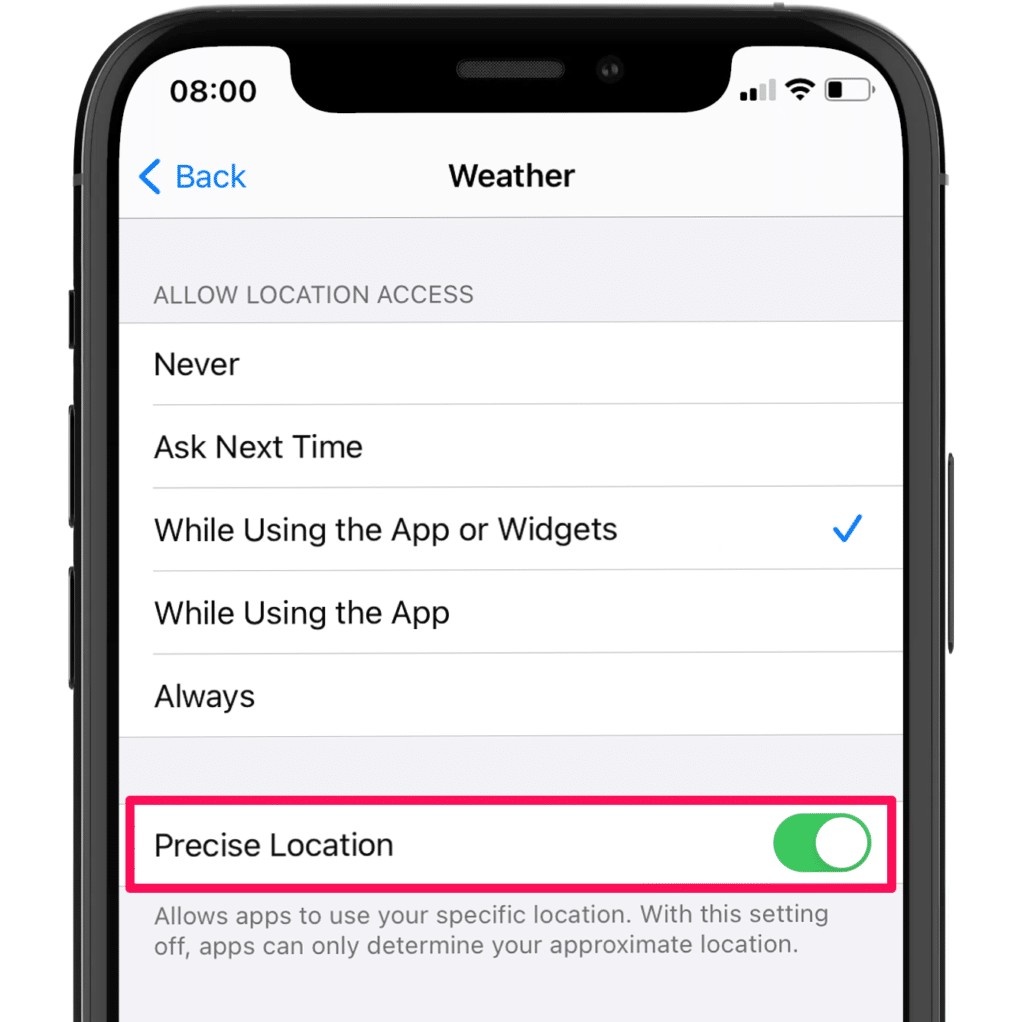
نکات و ترفندهایی از iOS 14
۱۵- تماشای ویدیوها در حالت تصویر در تصویر
آیا میدانید که میتوانید از حالت تصویر در تصویر برای تماشای ویدیو، در حالی که مشغول استفاده از یک اپلیکیشن دیگه هستید بهره ببرید؟ برای استفاده وقتی یک فیلم در حال پخش است، کافیست به صفحه هوم آیفون بازگردید. اکنون میتوانید همزمان با تماشای ویدیو در یک پنجره کوچک، به دیگر کارهایتان هم برسید.

نکات و ترفندهایی از iOS 14
۱۶- منشن کردن در پیامهای گروهی
پس از انتظار فراوان اپلیکیشن Messages اکنون به شما اجازه میدهد در گروههای شلوغ، با تایپ عبارت @name (به جای name اسم مخاطب را بنویسید) یک شخص را صدا بزنید.
۱۷- ترجمه همزمان با اپلیکیشن Translate
iOS 14 به یک اپلیکیشن مترجم جدید به نام Translate مجهز است که میتواند زبانها را به یکدیگر ترجمه کند. اما این اپلیکیشن توسط حالتی به نام Conversation Mode به شما اجازه استفاده از ترجمه همزمان را در گفتگو با دیگران میدهد. برای استفاده اپلیکیشن Translate را اجرا کنید و آیفون را افقی کنید تا به حالت Conversation انتقال پیدا کنید.

نکات و ترفندهایی از iOS 14
۱۸- از منشن شدن در پیامهای گروهی مطلع شوید
آیا عادت دارید چتهای گروهی را بیصدا میکنید؟ با فعال کردن گزینه Notify Me میتوانید این امکان را در اختیار داشته باشید تا وقتی شخصی شما را در یک چت گروه منشن میکند، متوجه آن شوید. برای فعال کردن این گزینه در آیفون به مسیر Settings > Messages بروید.
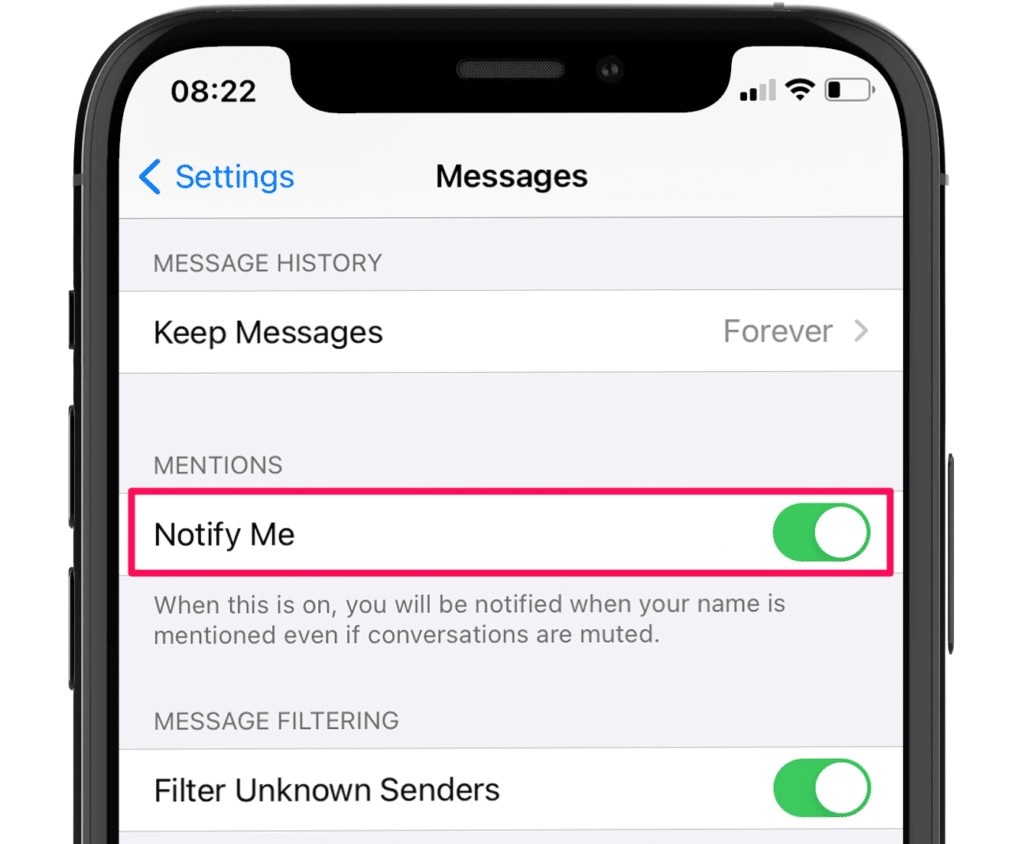
نکات و ترفندهایی از iOS 14
۱۹- ارسال پیامهای صوتی توسط Siri
آیا میدانستید بدون استفاده از انگشتهای دست خود میتوانید یک پیام صوتی ضبط کنید و برای یک شخص بفرستید؟ به لطف سیری این امکانپذیر است. فقط کافیست عبارت Send an audio message to contact (به جای contact اسم مخاطب خود را بگویید) را بگویید تا یک پیام صوتی ضبط شود. سپس برای ارسال باید عبارت Send را بگویید.
۲۰- انتخاب تصویر شاخص برای آلبومها
نسخه ۱۴ سیستم عامل iOS اپل به شما اجازه میدهد تصویری که دوست دارید را به عنوان تصویر شاخص یک آلبوم انتخاب کنید. برای این کار کافیست روی تصویر مورد نظر لمس طولانی انجام دهید و سپس روی گزینه Make Key Photo ضربه بزنید.
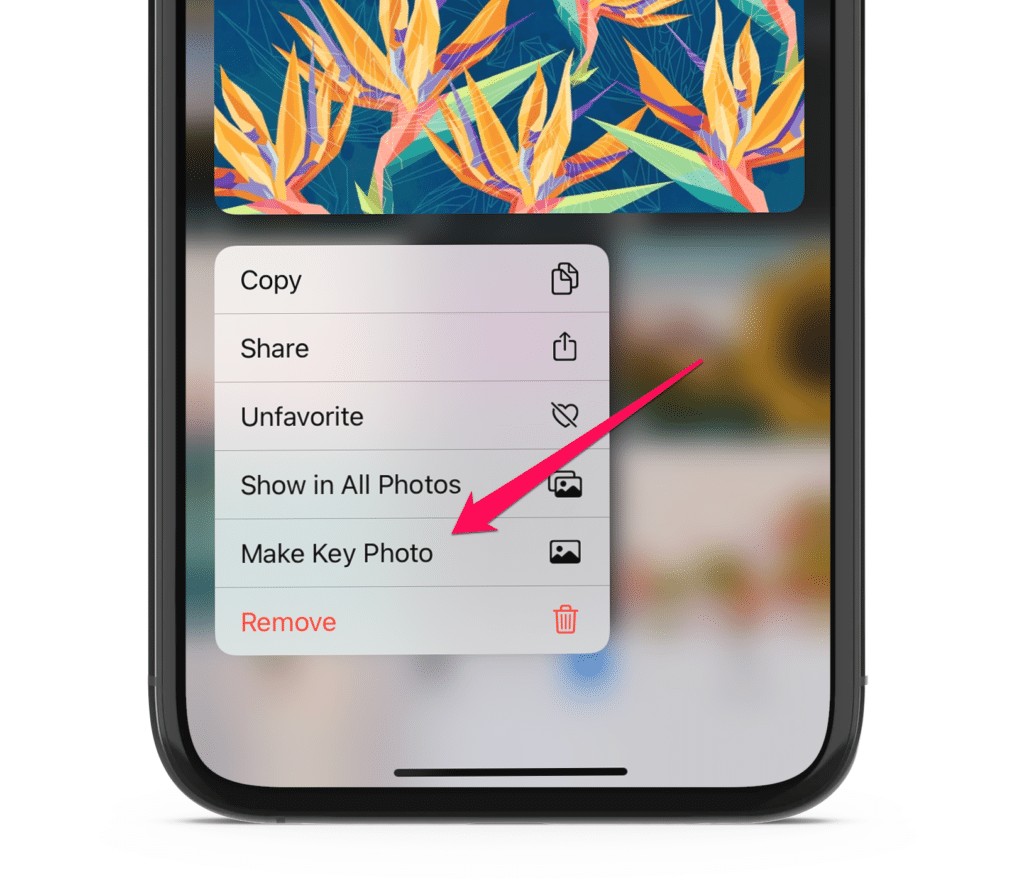
نکات و ترفندهایی از iOS 14
۲۱- تنظیم دسترسیها به اپلیکیشن Photos
دیگر نیازی نیست اپلیکیشنهای متفرقه برای دسترسی به گالری تصاویر شما، به تمام گالریها و تصاویر دسترسی پیدا کنند. در عوض شما میتوانید به یک آلبوم یا عکس به صورت جداگانه دسترسی بدهید. برای مدیریت تنظیم دسترسیها باید به مسیر Settings > Privacy > Photos بروید.
۲۲- فیلتر سریع اموجیها
با پیدا کردن جای درست اموجیها مشکل دارید؟ بعد از فراخوانی کیبورد اموجیها از ابزار جدید Search Emoji برای فیلتر کردن اموجیهایی که بیشتر به آنها علاقهمندید استفاده کنید.
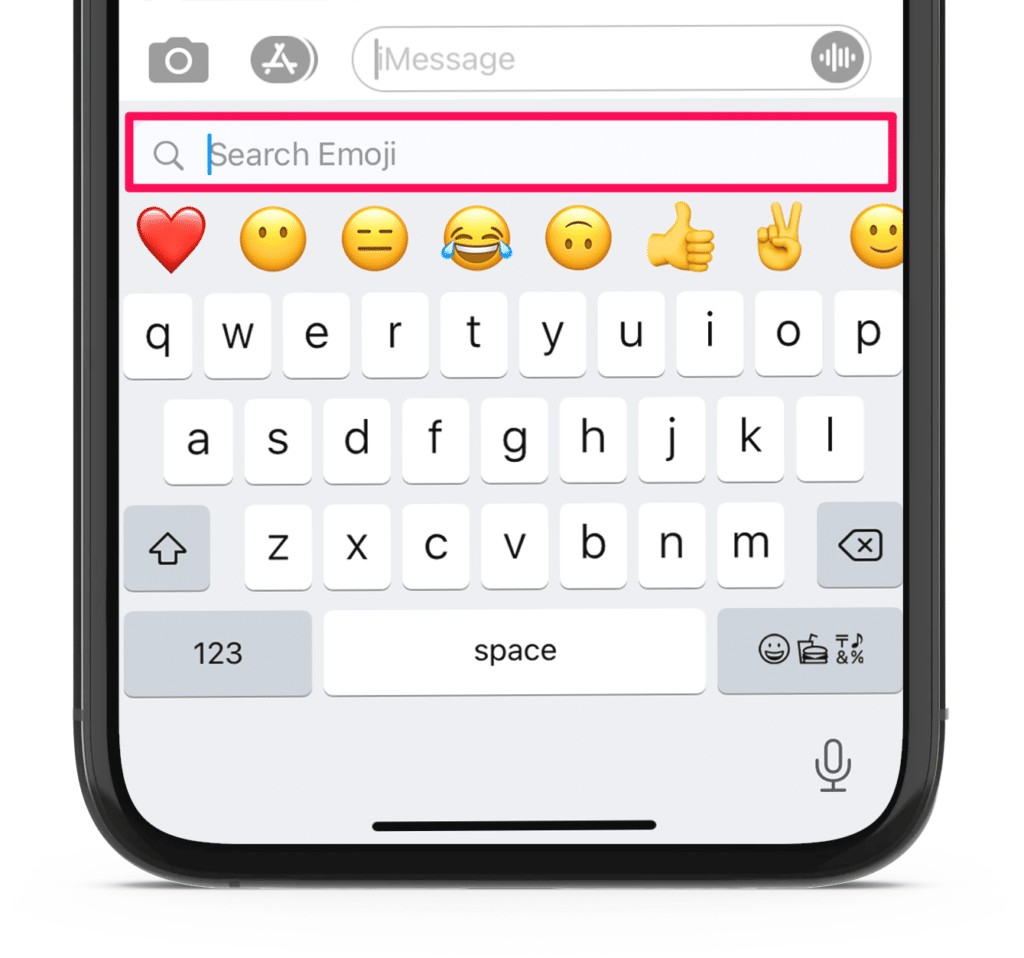
نکات و ترفندهایی از iOS 14
۲۳- استفاده از پخش خودکار (Autoplay) در اپل موزیک
اپلیکیشن Apple Music در آی او اس ۱۴ به شما اجازه میدهد حتی پس از تمام شدن یک پلی لیست یا آلبوم همچنان به پخش موسیقی ادامه دهید. این قابلیت پخش خودکار (Autoplay) جدید از آهنگهای داخل و بیرون گالری موسیقی شما برای پیدا کردن آهنگهای جدید استفاده میکند.
برای استفاده از آن در صفحه پخش Now Playing، روی آیکون Up Next ضربه بزنید. سپس میتوانید این حالت پخش خودکار را فعال یا غیرفعال کنید.
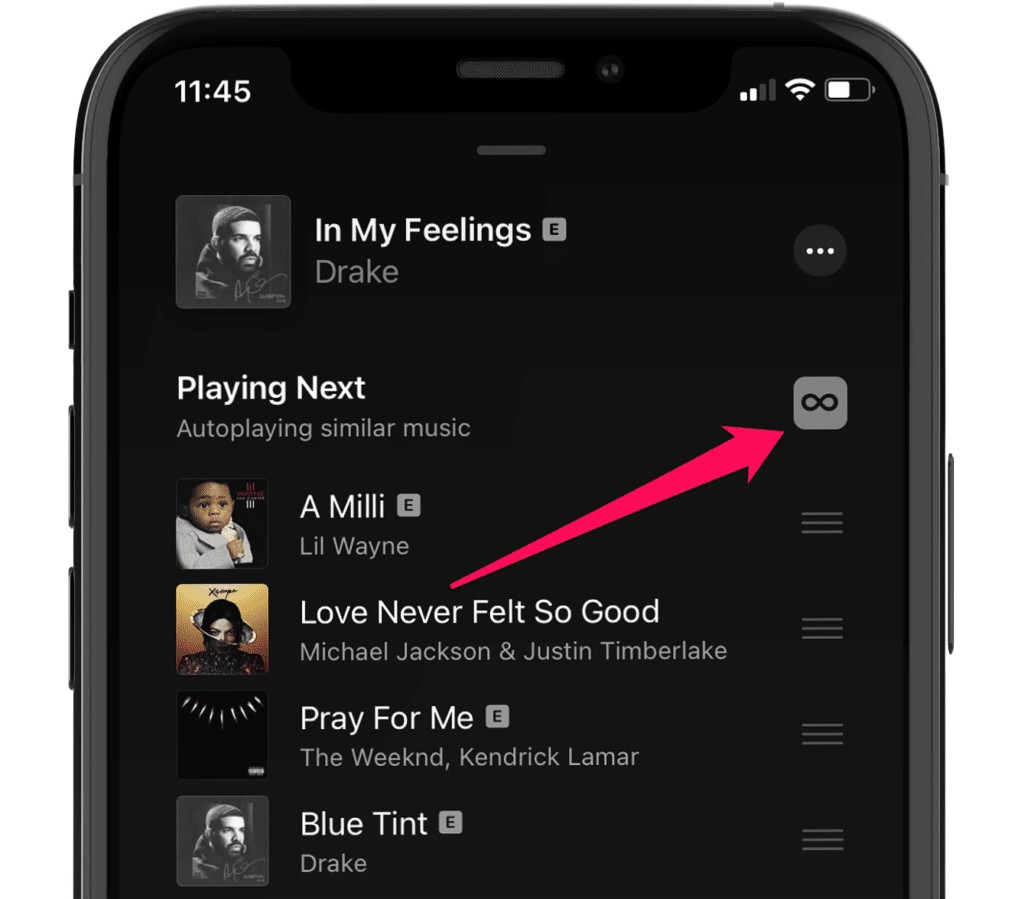
نکات و ترفندهایی از iOS 14
۲۴- اجرا کردن فیلمهای QuickTake
گوشیهای خانواده آیفون ۱۱ به شما اجازه میدهند با پایین نگه داشتن دکمه شاتر خیلی آسان ویدیو ضبط کنید. با iOS 14 قابلیت QuickTake در دسترس کاربران گوشیهای قدیمیتر آیفون ایکس آر و سری ایکس اس نیز قرار میگیرد.
۲۵- ترجمه وبسایتها در مرورگر Safari
اپلیکیشن جدید Translate به کنار، خود مرورگر Safari هم اکنون به شما اجازه میدهد بتوانید مستقیماً نسخه ترجمه شده وبسایتهای مختلف را مشاهده کنید. برای انجام این کار کافیست روی منوی aA در کنار نام وبسایت مورد نظر ضربه بزنید و سپس Translate to English را انتخاب کنید.
۲۶- غیرفعال کردن پیشنهاد کاربر هنگام اشتراکگذاری
آی او اس ۱۳ پیشنهاد کاربر هنگام اشتراکگذاری یک فایل را معرفی کرد. اگر علاقهای به استفاده از آن ندارید میتوانید در iOS 14 آن را غیرفعال کنید. برای این کار در گوشی خود وارد مسیر Settings > Siri & Search شوید و سپس گزینهی Suggestions when Sharing را غیرفعال کنید.
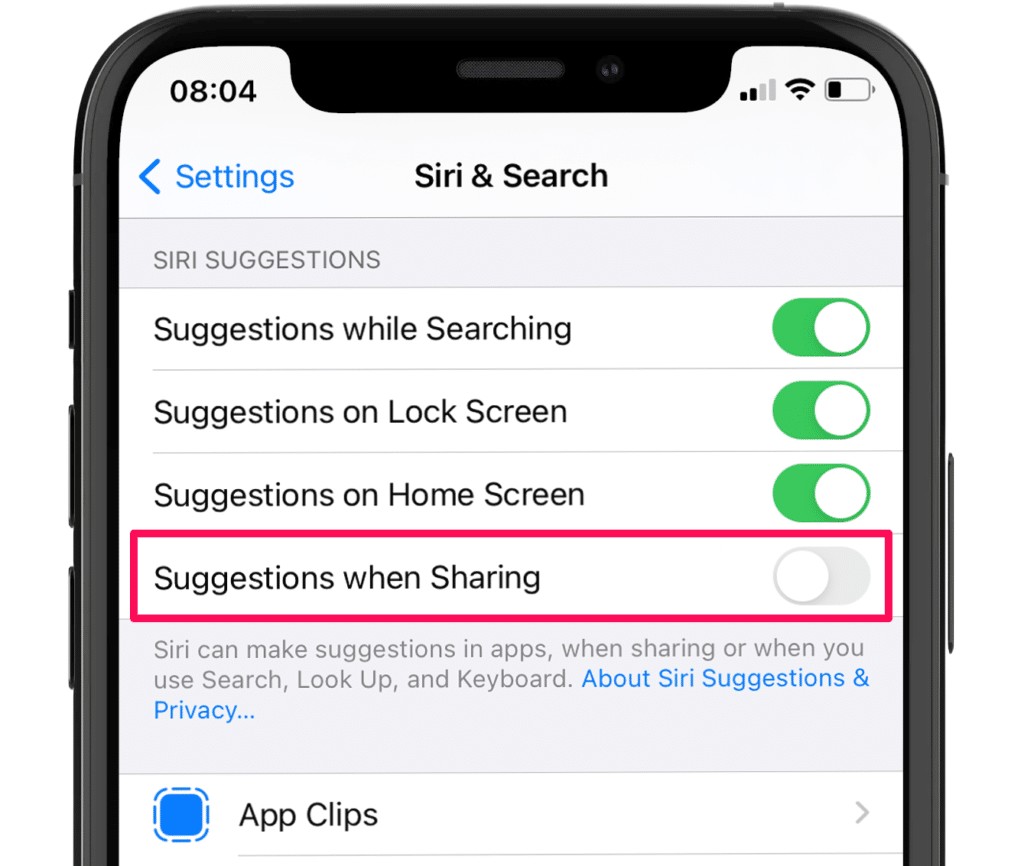
نکات و ترفندهایی از iOS 14
۲۷- جستجوی اپلیکیشنها در منوی بخش حافظه
به دنبال یک اپلیکیشن برای مدیریت حافظه گوشی خود هستید؟ وارد مسیر Settings > General > iPhone Storage شوید و از طریق یک جستجوگر جدید اضافه شده، فوراً اپلیکیشن مورد نظر را جستجو کنید.

نکات و ترفندهایی از iOS 14
۲۸- تماشای ویدیوهای یوتیوب با رزولوشن ۴K
آی او اس ۱۴ از کدک VP9 گوگل پشتیبانی میکند و این یعنی سرانجام میتوانید ویدیوهای یوتیوب را با رزولوشن ۴K ببینید.برای این کار کافیست از منوی انتخاب کیفیت یک ویدیو، رزولوشن ۲۱۶۰p را انتخاب کنید.
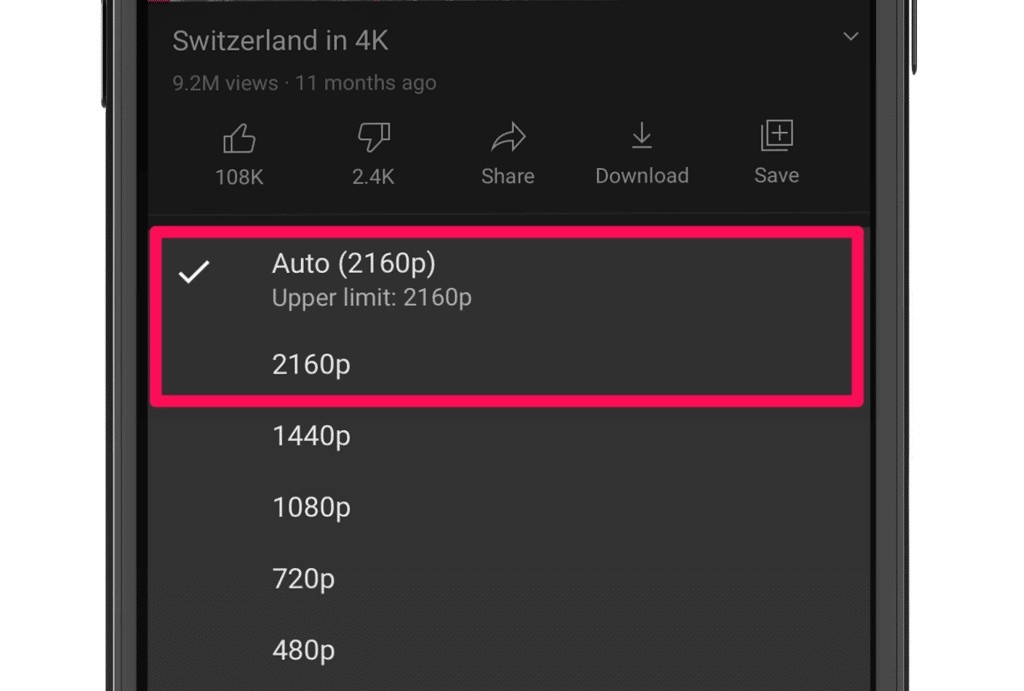
نکات و ترفندهایی از iOS 14
۲۹- تقویت صداهای ضبط شده
یک صدا ضبط کردهاید؟ اپلیکیشن Voice Memos در آی او اس ۱۴ یک راه سریع برای بهبود کیفیت صدا با پایین آوردن نویز پس زمینه را ارائه میکند. برای استفاده در صفحه ویرایش فایل ضبط شده، روی آیکون عصای جادویی در گوشه سمت چپ بالای صفحه ضربه بزنید.
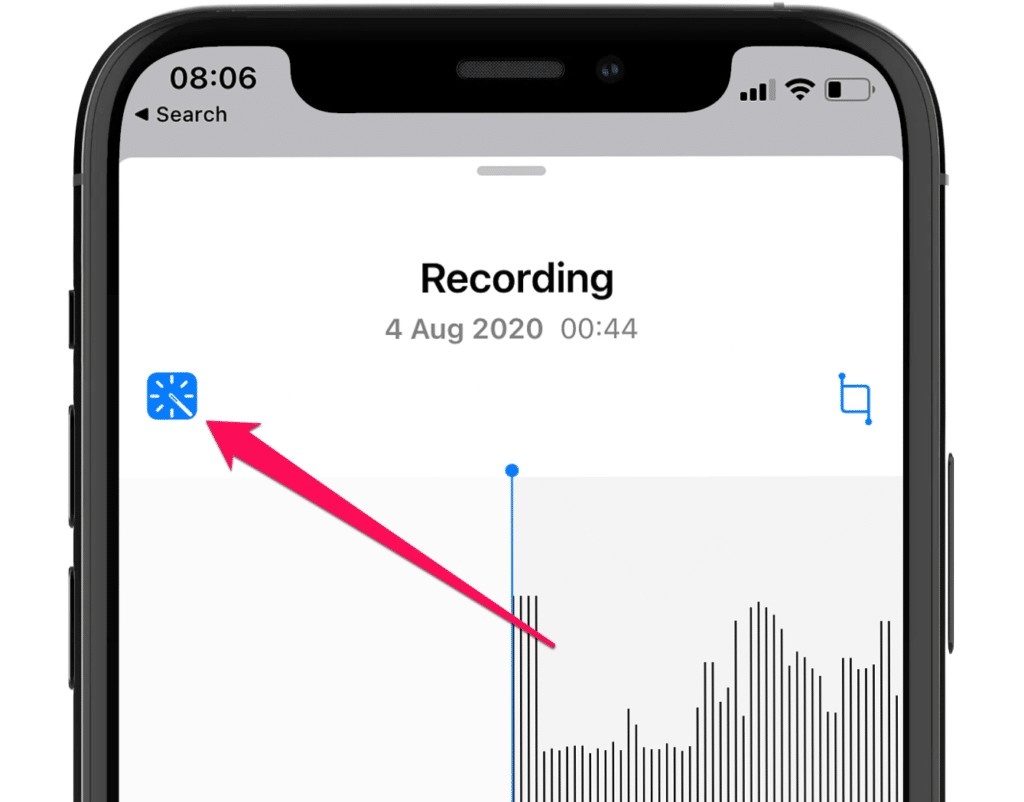
نکات و ترفندهایی از iOS 14
۳۰- استفاده از قابلیت Eye Contact در فیس تایم
سال گذشته اپل تصحیح کننده توجه را به نسخههای آزمایشی اولیه iOS 13 اضافه کرد، اما در نسخه پایدار آن حذف شد. این قابلیت در واقع جهت نگاه کاربر در یک تماس ویدیویی فیس تایم را اگر به لنز دوربین نگاه نکرده باشد، تصحیح میکند. اکنون در iOS 14 این قابلیت با نام Eye Contact معرفی شده است و برای فعال یا غیرفعال کردن آن باید به مسیر Settings > FaceTime بروید.
۳۱- اضافه کردن کپشن به تصاویر
وقتی در اپلیکیشن Photos در حال نگاه کردن به تصاویر هستید، با کشیدن صفحه به بالا، توضیحات یا همان کپشنی را مشاهده خواهید کرد. اگر iCloud Photos فعال باشد، شما میتوانید کپشنهای تصاویرتان را هم بین دستگاههای خود جابجا کنید.
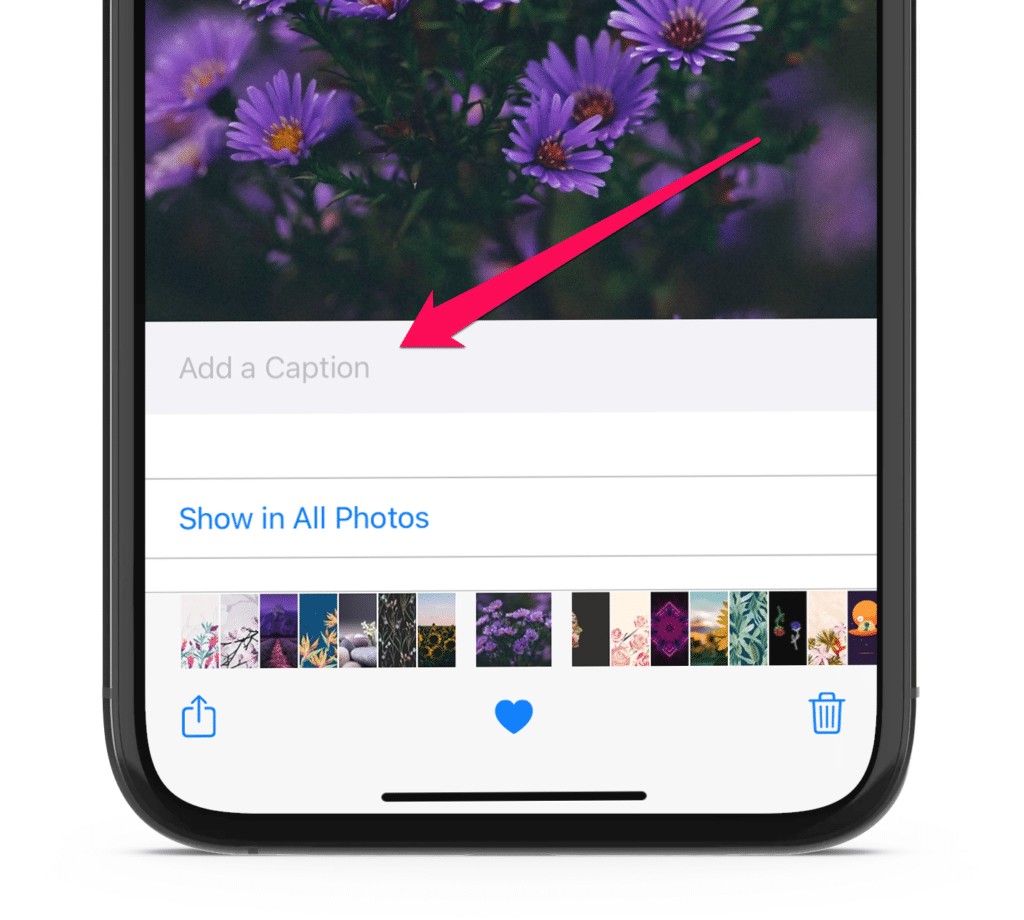
نکات و ترفندهایی از iOS 14
۳۲- حذف چرخش خودکار ویجتهای اسمارت استک
شما میتوانید چرخش ویجتهای اسمارت استک را متوقف کنید. برای این کار روی آن لمس طولانی انجام دهید، روی گزینه Edit Stack کلیک کنید و سپس گزینه Smart Rotate را خاموش کنید.
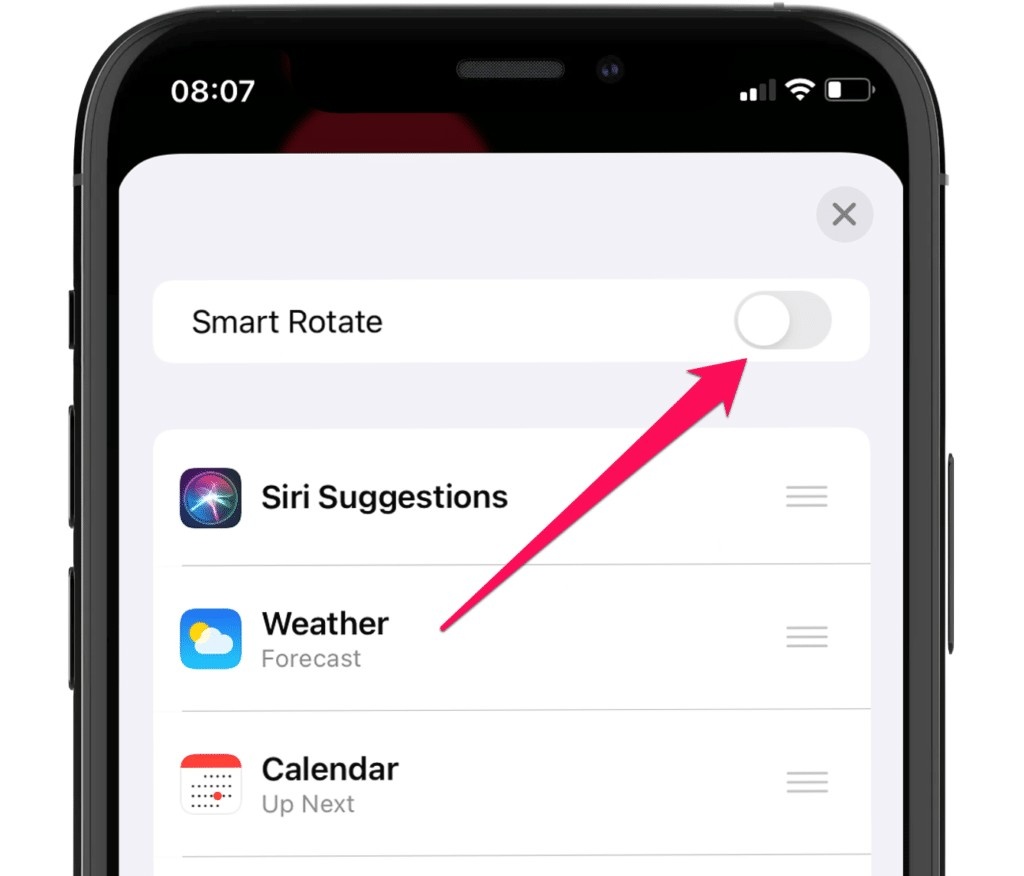
نکات و ترفندهایی از iOS 14
۳۳- از حالت مخفی درآوردن آلبومهای مخفی در Photos
در iOS 14 شما دیگر آلبوم Hidden Album را در اپلیکیشن Photos نخواهید دید. این گزینه اکنون به صورت پیشفرض غیرفعال شده است. برای بازگرداندن آن میتوانید به مسیر Settings > Photos رفته و گزینه Hidden Album را فعال کنید.
۳۴- جستجو در گالری موسیقی
اپلیکیشن Apple Music در آی او اس ۱۴ به یک نوار جستجوی پنهانی مجهز شده است. روی یک دستهبندی (پلی لیست، آلبوم، خواننده) کلیک کنید و سپس آن را به پایین بکشید. اکنون نوار جستجو به بالای صفحه اضافه خواهد شد.
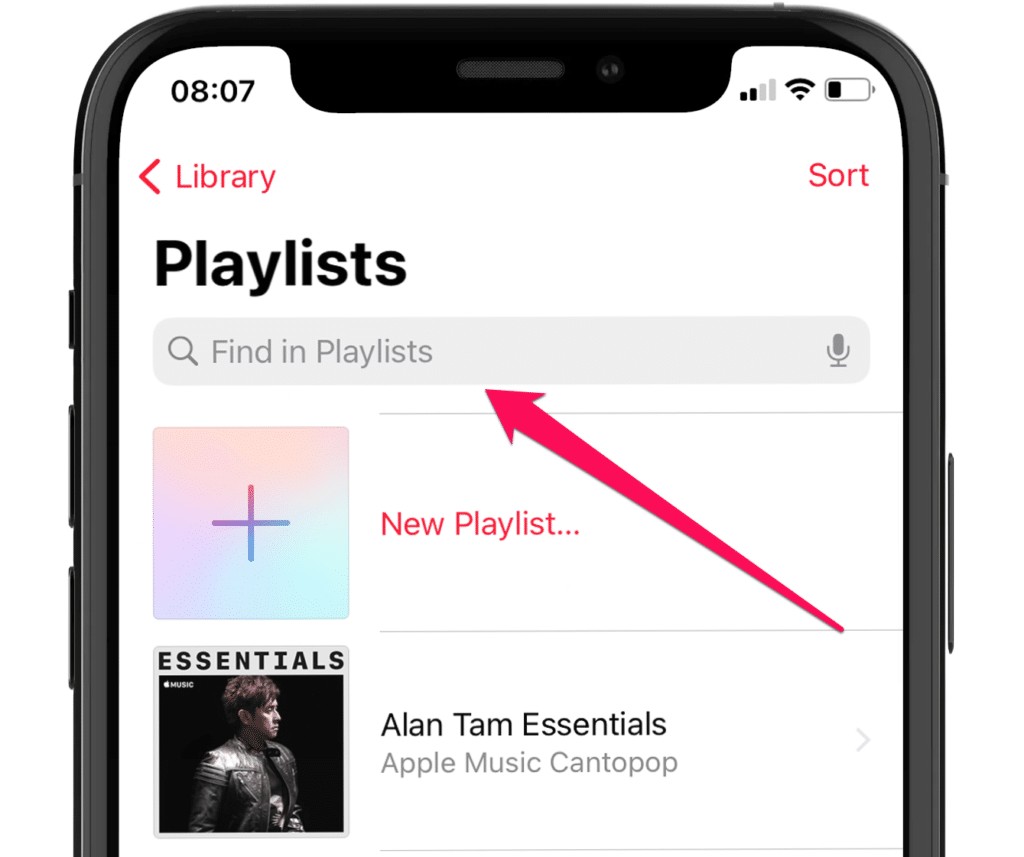
نکات و ترفندهایی از iOS 14
۳۵- استفاده از مک آدرس خصوصی
iOS 14 به شما اجازه میدهد مک آدرس دستگاه آیفون خود را با یک آدرس خصوصی پنهان کنید تا ارائه کنندگان اینترنت نتوانند فعالیتهای شما را زیر نظر بگیرند. برای فعال کردن آن به مسیر Settings > Wi-Fi بروید، وارد صفحه اتصال وای فای کنونی بروید و گزینه Private Address را به حالت روشن دربیاورید.
۳۶- دریافت نوتیفیکیشن وقتی شخصی در منزل شما را میزند
تشخیص صدا یکی از امکانات جدید iOS 14 است که میتواند طیف گستردهای از صداها را تشخیص داده و به شما اطلاع دهد. به طور مثال وقتی هدفون داخل گوش خود دارید و شخصی درب خانه را میزند، روی گوشی شما یک نوتیفیکیشن ظاهر خواهد شد. برای فعال کردن و راه اندازی این قابلیت جذاب به مسیر Settings > Accessibility > Sound Recognition بروید. شما میتوانید این قابلیت با نام Sound Recognition را هم به کنترل سنتر گوشی خود اضافه کنید تا روشن و خاموش کردن آن آسودهتر شود.
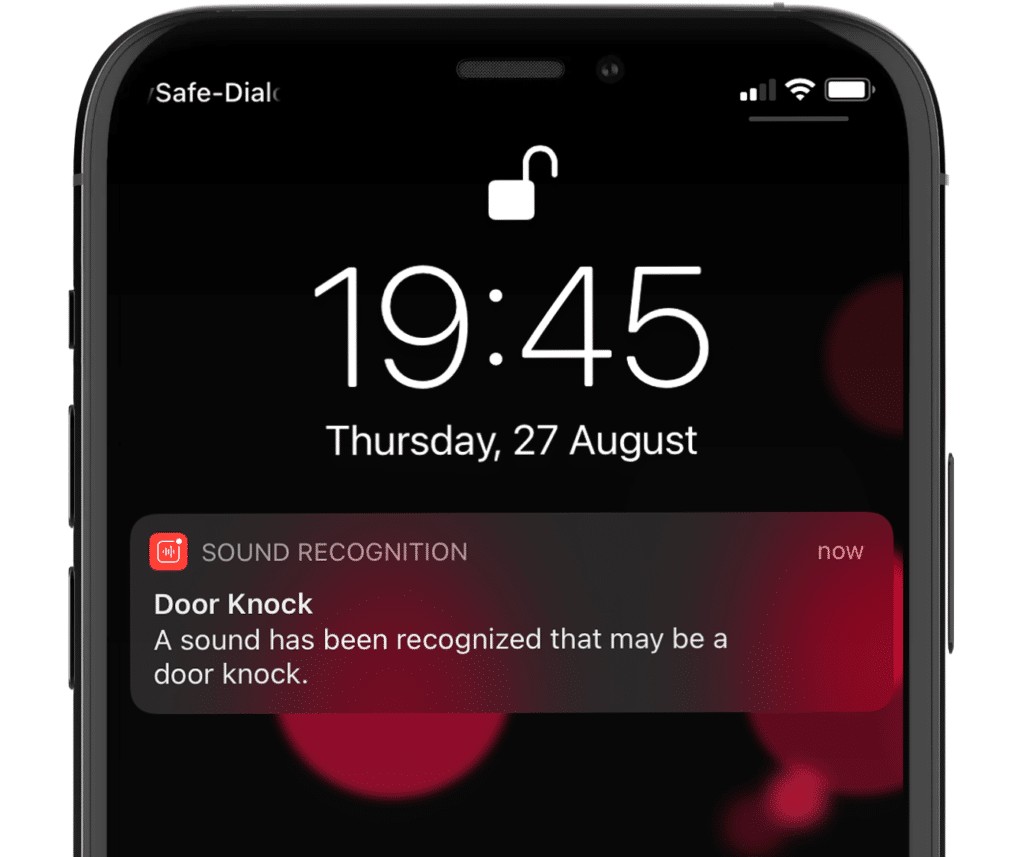
نکات و ترفندهایی از iOS 14
۳۷- دکمه افزایش ولوم صدا برای عکاسی پیاپی (Burst Mode)
آی او اس ۱۴ به شما اجازه میدهد تنها با دکمه افزایش ولوم صدا، عکاسی پیاپی انجام دهید. برای این کار وارد مسیر Settings > Camera شوید و گزینه Use Volume Up for Burst را فعال کنید.
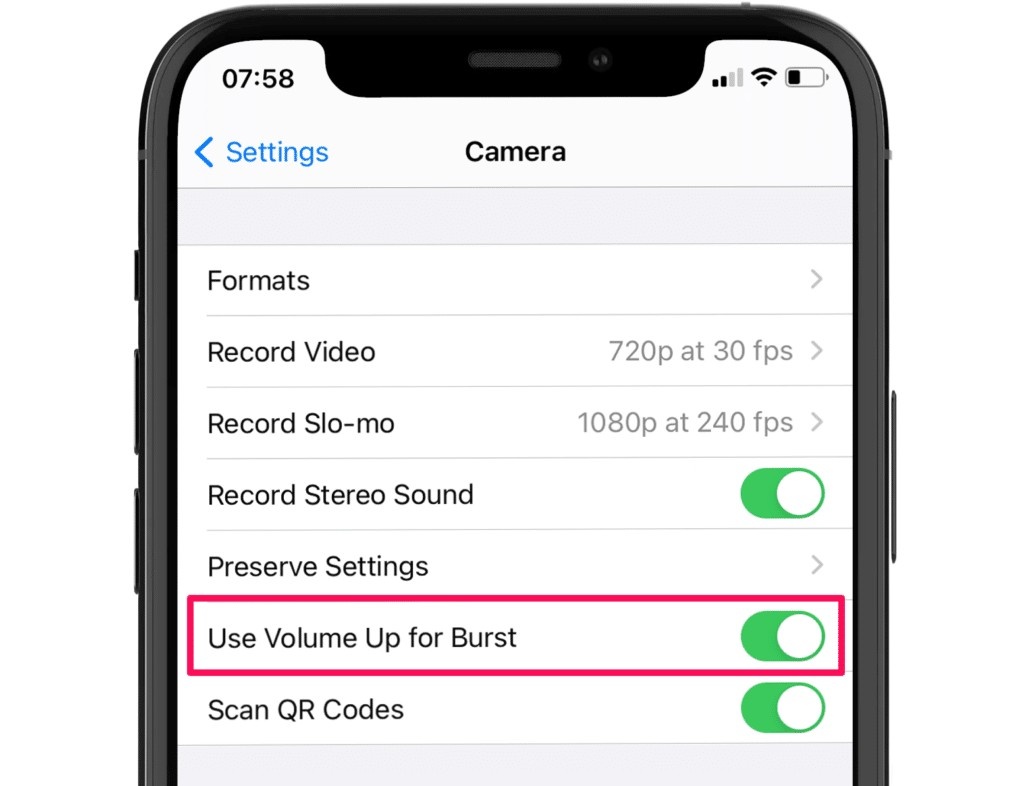
نکات و ترفندهایی از iOS 14
۳۸- برنامهریزی سفر با دوچرخه از طریق Apple Maps
پیش از آنکه سفر بعدی خود را با دوچرخه آغاز کنید، وارد اپلیکیشن Apple Maps شوید. این اپلیکیشن اکنون مسیرهای دوچرخهسواری را به نمایش میگذارد و شامل اطلاعاتی از جمله تغییرات شیب و ارتفاع است که به شما در انتخاب بهترین مسیرها برای رکاب زدن کمک میکند. البته این قابلیت در حال حاضر در کشورهای محدودی فعال شده است.
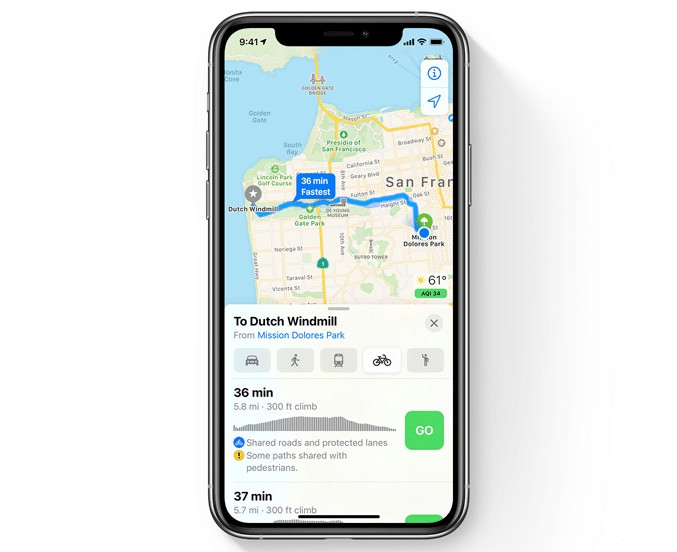
نکات و ترفندهایی از iOS 14
۳۹- تغییر مرورگر و کلاینت ایمیل پیشفرض
سرانجام در آی او اس ۱۴ اپل می توانید مرورگر وب و کلاینت ایمیل پیشفرض گوشی خود را تغییر دهید. به عنوان مثال اگر میخواهید مرورگر کروم را مرورگر پیشفرض گوشی خود کنید، به مسیر Settings > Chrome > Default Browser App بروید و گزینه Chrome را از منوی مربوطه انتخاب کنید.
۴۰- عکاسی با فرمت ProRAW
اپل قابلیت عکاسی با فرمت خام ProRAW را همراه آپدیت iOS 14.3 به آیفون ۱۲ پرو و ۱۲ پرو مکس اضافه کرده است. ProRAW چون جزئیات بیشتری را شامل میشود، یکی از انعطافپذیرترین فرمتهای عکس در ویرایش است و همچنین میتواند بیشتر از مزیتهای جادوی محاسباتی اپل بهرهمند شود.
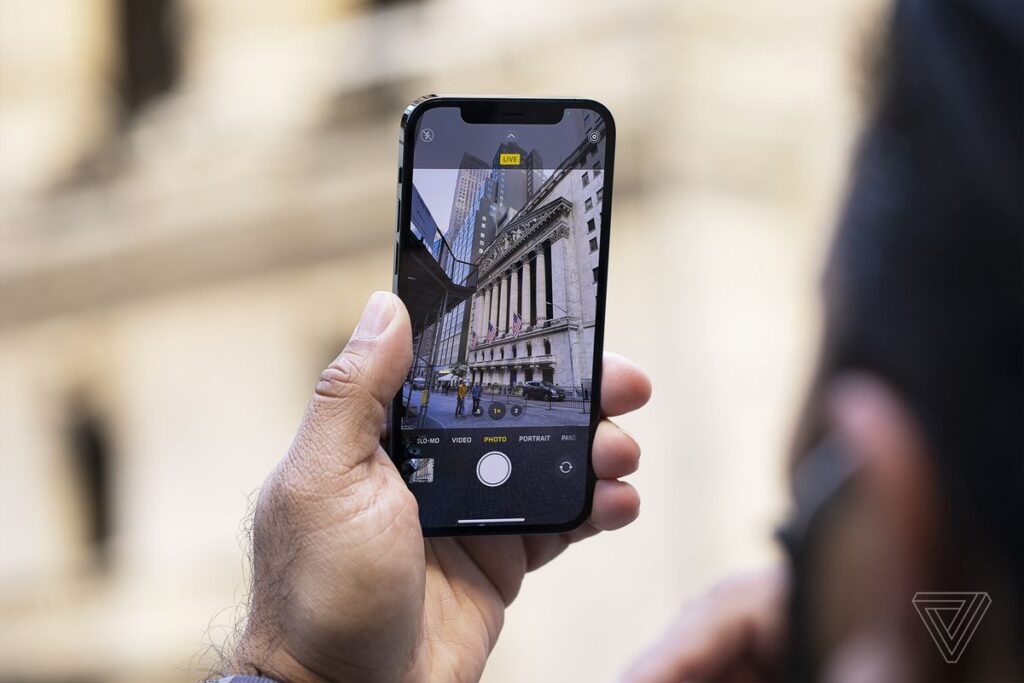
نکات و ترفندهایی از iOS 14
۴۱- قابلیت App Clips
با پشتیبانی از App Clips در آی او اس ۱۴، شما میتوانید خیلی راحت کد QR یک اپلیکیشن سازگار با App Clips را اسکن کنید و آن را پیش از نصب کامل، به صورت آزمایشی روی گوشی خود اجرا کنید.
۴۲- استفاده از آیفون برای ارتباط با دیگر اعضای خانواده
اپل همراه با هوم پاد مینی از یک قابلیت جدید به نام Intercom رونمایی کرد. اینترکام طراحی شده تا به صاحبان آیفون اجازه دهد از طریق اتصال با دیگر وسایل داخل منزل نظیر هوم پاد، اپل واچ و ایرپادز با اعضای خانواده ارتباط برقرار کرده و برای آنها یک پیغام بفرستند. برای اینکار کافیست سیری را صدا زده و بگویید: “Hey Siri, intercom your message”. کافیست به جای your message پیغام خود را بگویید.